第一篇 系统介绍
第一章 系统简介
为满足海关大监管体系建设要求和海关企业管理作业规范化要求,根据海关总署H2010信息化工程的部署,电子口岸将原分散在多个系统中的企业管理的各类功能集成到一个统一的系统中,开发了关企合作平台系统,使其作为企业的互联网作业门户,可动态掌握企业自身在海关的注册信息,便于及时办理相关变更、延续、换证、分类业务,向海关报送文件资料;同时海关可以通过系统向企业发布公告、通知,接受企业业务咨询,实现关企良好沟通互动。
第二章 运行环境
操作系统
windows 2000 professional sp4
windows Xp professional sp2
windows Xp professional sp3
window 2000 server
window 2003 server enterprise edition
windows 7
网络环境
能够以各种宽带方式登录internet,256k以上的网络带宽;
支持代理、拨号等多种上网方式。
第二篇 操作说明
在浏览器中输入关企合作平台访问地址,调出“关企合作平台”界面,如下图所示:

图 2.1.1
选择有卡用户按钮,将IC卡插入IC卡读卡器中或将Ikey卡插入USB接口,输入登录密码,点击确定按钮,进入“关企合作平台”系统主页面,如下图所示。
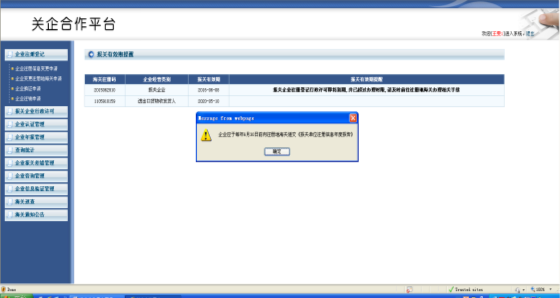
图 2.1.2
企业登录后,系统自动判断企业注册数据,根据判断结果在系统主页面中以列表形式显示该企业相应的提示信息,包括“报关有效期提醒”、“年报报送提醒”等,供企业查看,如上图所示。
第二章 有卡用户操作介绍
2.1 企业注册登记
企业仅可对本企业的注册登记信息进行下列申请操作。
2.1.1 企业注册信息变更申请
功能简介
本功能模块主要提供企业注册信息的变更申报功能。
操作:
点击界面左侧菜单,选择 “企业注册登记”-“企业注册信息变更申请”,进入企业注册信息变更录入界面,如下图所示。

图 2.2.1.1.1
录入:企业注册信息包含三部分:企业信息表、投资关系表和报关人员表,通过点击各表的选项卡可跳转到相应界面,点击菜单后系统默认显示为当前登录企业的企业信息表界面。在该界面中可以查看到企业当前的注册基本信息,界面显示的字段分为灰色只读项和带![]() 符号可编辑项。其中灰色只读项为系统反填内容,可编辑项为允许变更的内容。而可编辑项又分为选填和必填两类,如录入框后带“必填”字样的,则为必填内容。
符号可编辑项。其中灰色只读项为系统反填内容,可编辑项为允许变更的内容。而可编辑项又分为选填和必填两类,如录入框后带“必填”字样的,则为必填内容。
需要变更的字段进行修改后,可对变更数据进行暂存或申报操作。
增加统一社会信用代码的说明:
1、 对于注册备案时没有填写过“统一社会信用代码”的老企业,做变更业务时,社会信用代码的录入框为可编辑状态;录入界面如下图所示:
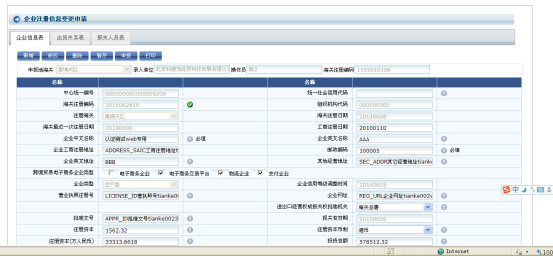
图 2.2.1.1.2
在变更业务中涉及到新增统一社会信用代码功能的各字段的校验规则为:
1) “统一社会信用代码”为选填字段,可录入长度为18位的大写字母或数字;
2) “营业执照注册号”、“税务登记号”和“进出口企业代码”字段长度为不超过32位字符。是否必填等其他校验条件保持不变。
2、 如果已录入了统一社会信用代码的企业,在做变更业务时,此字段仅显示,不可修改。如下图所示:

图 2.2.1.1.3
暂存:变更数据录入完毕,点击暂存按钮,可对当前录入的内容进行保存,系统弹出提示框提示暂存成功,如下图所示。

图 2.2.1.1.4
修改:点击修改按钮,系统跳转到修改查询界面,输入查询条件,点击查询按钮,系统显示符合查询条件的查询结果列表,如下图所示。
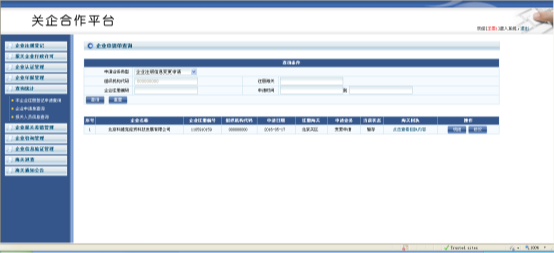
图 2.2.1.1.5
在查询列表中点击需要进行修改操作的记录后方的修改按钮,即进入修改界面,可进行修改操作。
说明:
1、只有暂存和退单数据可进行修改操作,数据如果进行了申报操作,则不可再修改。
2、对修改完毕的数据可继续进行暂存操作,也可直接进行申报。
申报:企业注册信息变更录入完毕,点击申报按钮,即可将当前录入信息向海关企管内网进行申报,如申报数据满足系统校验条件,则系统弹出提示框提示操作成功;如未满足校验条件,系统弹出提示,根据提示对不满足条件的数据进行修改后再次申报即可。
删除:对于暂存和退单数据,如不再需要,可进行删除操作。在变更界面点击删除按钮,系统弹出删除确认框,如下图所示。

图 2.2.1.1.6
点击是按钮进行删除确认,删除操作成功,系统弹出提示,如下图所示。

图 2.2.1.1.7
说明:
对于自理录入的变更申请,如果申报数据变更了下列内容:
(1) 企业法定代表人、法定代表人身份证件类型、法定代表人身份证件号码、企业名称、企业地址发生变更的;
(2) 报关企业分支机构、进出口货物收发货人分支机构的上级单位组织机构代码发生变更的;
(3) 企业上级单位名称发生变更的,如果上级单位已经在海关注册(未注销),且上级单位的名称与当前要修改的名称不一致的;
(4) 企业所属报关人员新增或注销,报关人员姓名、身份证件类型或身份证件号码发生变更的;
(5) 分支机构与上级单位关系不是“总/分公司”的;
变更申请将会由海关关员进行人工审核,海关内网会给电子口岸发送“转人工审核”回执,如下图:

图 2.2.1.1.8
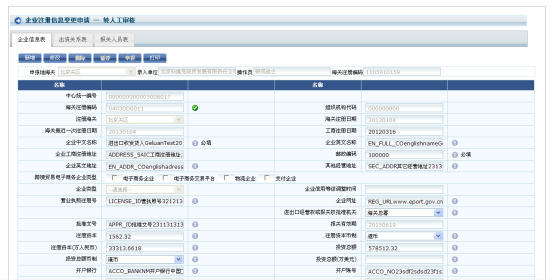
图 2.2.1.1.9
打印:点击打印按钮,可对当前界面的内容进行打印,预览界面如下图所示:
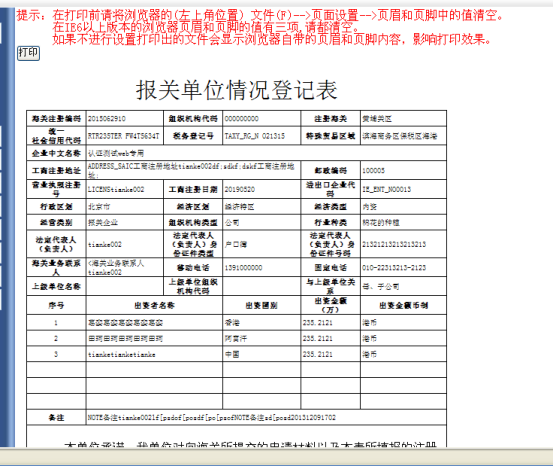
图 2.2.1.1.10
2.1.2 企业换证申请
功能简介
本功能模块主要提供企业换证申请的录入申报功能。
操作:
点击选择菜单“企业注册登记”-“企业换证申请”,进入企业换证申请界面,如下图所示。
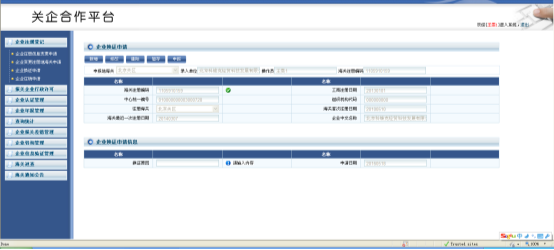
图2.2.1.2.1
系统默认显示当前登录企业的基本信息,企业录入换证原因后,点击申报按钮,将换证申请向海关提交。
暂存、修改、删除操作参见2.1.1章节介绍。
2.1.3 企业注销申请
功能简介
本功能模块主要提供完成企业注销申请的录入申报功能。
操作:
点击选择菜单“企业注册登记”-“企业注销申请”,进入企业注销申请界面,如下图所示。

图2.2.1.3.1
系统默认显示当前登录企业的基本信息,企业下拉选择注销原因后,点击申报按钮,将注销申请向海关提交。注销原因如选择第五条“其他依法应当注销注册登记的情况”时,下方的“其他原因”录入框变为可编辑状态,可在此录入具体注销原因。
暂存、修改、删除操作参见2.1.1章节介绍。
2.1.4 企业变更注册地海关申请
功能简介
本功能模块主要提供企业变更注册地海关申请的录入申报功能。
操作:
点击选择菜单“企业注册登记”-“企业变更注册地海关申请”,进入企业变更注册地海关申请界面,如下图所示。
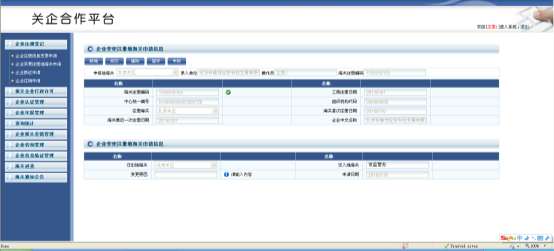
图2.2.1.6.1
系统默认显示当前登录企业的基本信息,企业录入迁入地海关和变更原因后,点击申报按钮,将变更注册地海关申请向海关提交。
暂存、修改、删除操作参见2.1.1章节介绍。
2.2 报关企业行政许可
报关企业仅可对本企业的行政许可信息进行下列申请操作。
仅有报关企业和特殊监管区域“双重身份”企业可以提交注册登记许可各项申请。当企业在注册登记许可各项申请界面发起申请业务时,系统会对企业的经营类别进行判断。如不是报关企业和特殊监管区域“双重身份”企业,系统会给予提示。
注册登记许可各项申请的界面、功能及操作与企业注册登记基本相同。
2.2.1 报关企业注册登记许可变更申请
功能简介
本功能模块主要提供报关企业注册登记许可的变更功能。
操作:
操作方法参见2.1.1章节介绍。
报关企业行政许可变更功能“增加统一社会信用代码的说明”与企业注册变更相同,参见2.1.1注册变更的相关介绍。
2.2.2 报关企业注册登记许可延续申请
功能简介
本功能模块主要提供报关企业注册登记许可的延续功能。
操作:
操作方法参见2.1.2章节介绍。
说明:
许可延续申请向海关提交后,经海关审批通过,“延续有效期”字段自动返填海关返回的有效期日期。
2.2.3 报关企业注册登记许可注销申请
功能简介
本功能模块主要提供报关企业注册登记行政许可注销功能。
操作:
操作方法参见2.1.3章节介绍。
说明:
1、 如报关企业或特殊监管区双重身份企业提交企业注册登记许可注销申请,经海关审批通过后,等同于进行了企业注销,不需要另提交企业注销申请。
2、 企业登记许可注销后,不能发起变更、延续等申请。只能重新进行许可登记注册。
2.3 企业认证管理
功能简介
本功能模块主要提供企业认证申请录入申报功能。
企业信用等级分为高级认证企业、一般认证企业、一般信用企业、失信企业等级别,企业根据自身信用等级向海关发起认证申请。企业可自行录入完成企业认证的申请,录入完成申报后电子口岸向海关企管内网发送申报信息。海关企管内网收到企业申请后,由关员进行审核,审核后将审核结果发送到电子口岸。企业可通过电子口岸查询审核结果。企业认证申请功能模块包括申请新增、修改、删除、申报、查询、打印功能。
操作:
点击选择菜单“企业认证管理”-“企业认证申请”,进入企业认证信息录入界面,如下图所示。

图2.2.3.1.1
录入:在认证申请录入界面,选择“申请认证类型”,录入“企业英文名称”和“企业英文地址”,如果企业在注册时已经备案过英文名称和英文地址,在上图所示的界面中系统会调出企业的英文名称和英文地址,自动反填在对应的录入框,并可以修改。如下图红色标识所示。

图2.2.3.1.2
申请认证类型:下拉菜单选择,选项有“高级认证”和“一般认证”;
企业英文地址:必填项,人工录入,如果注册数据有值系统反填;
企业英文名称:必填项,人工录入,如果注册数据有值系统反填;
备注:选填项,人工录入;
在上图所示的界面中选择要申请的认证类型,并录入企业的英文名称和英文地址,点击![]() 链接,如下图所示:
链接,如下图所示:
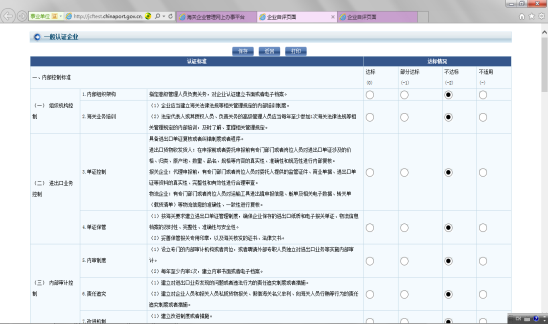
图 2.2.3.1.3
自我评估材料界面根据选择的认证类型不同而展示相应的内容,分别为“一般认证”和“高级认证”的海关认证企业标准。上图所示为一般认证标准的界面,高级认证标准的界面如下图所示:

图 2.2.3.1.4
企业应对照标准,根据自身达标情况如实填写。每条标准的右方均设置了达标情况勾选区域,标明了各选项的分值。显示为“0”或“—”的选项不扣分;显示为负数的选项为扣分项,会扣除相应的分值;显示为正数的选项为加分项,会增加相应的分值。系统会以100分为起点,根据企业勾选的选项计算出总分,如果企业自我评估的结果中含有“不达标”项,或总分低于95分,都需要针对不达标的情况进行整改,整改完成后可再次提交认证申请。自我评估材料界面中所有标准的达标情况都需要勾选,为防止漏选,系统已设置默认值为“不达标”,因此请企业认真填写以免发生误报影响认证结果。
企业信息表和自我评估材料填写完毕后,点击申报按钮,向海关提交认证申请,等待海关的审核。
暂存、修改、申报、删除和打印操作参见2.1.1章节介绍。
说明:
1、只有“一般信用企业”和“一般认证企业”才可向海关申请调整本企业的信用等级,“高级认证企业”和“失信企业”均不能发起认证申请业务。一般信用企业可向上申请一般认证或高级认证,一般认证企业可向上申请高级认证。
2、只有进出口货物收发货人、进出口货物收发货人分支机构、报关企业、特殊监管区域双重身份企业、报关企业分支机构、无进出口经营权的加工生产企业能够申请认证,且企业必须为有效企业(未注销)。
3、 只有选择了认证类型,才能填写自我评估材料;
4、自我评估材料界面展示的海关认证企业标准为动态数据,海关可根据认证工作要求调整标准的具体内容;
5、新注册企业默认为一般信用企业。
2.4 查询统计
2.4.1 本企业注册登记申请查询
功能简介
本功能模块主要提供查询本企业注册信息的功能。
操作:
点击选择菜单“查询统计”-“本企业注册登记申请查询”,进入企业信息查询界面,如下图所示。
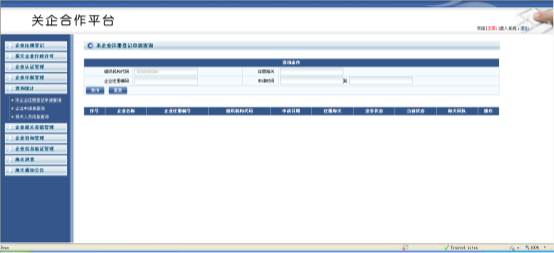
图2.2.4.1.1
输入查询条件,点击查询按钮,在查询结果列表中可以选择查看海关审批回执或登记注册的明细信息,如下图所示。
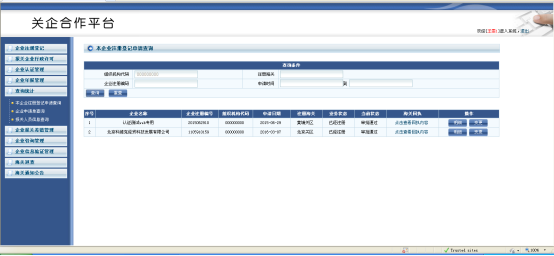
图2.2.4.1.2
2.4.2 企业申请单查询
功能简介
本功能模块{placeholder tag=span i=1568}主要{placeholder tag=span i=1569}提供企业查询办理的各类业务申请单的{placeholder tag=span i=1570}功能{placeholder tag=span i=1571}。
{placeholder tag=p i=426} {placeholder tag=span i=1572}操作: {placeholder tag=p i=427} {placeholder tag=span i=1573}点击选择菜单“查询统计”{placeholder tag=span i=1574}-{placeholder tag=span i=1575}“企业申请单查询”,进入企业申请单信息查询界面,如下图所示。 {placeholder tag=p i=428} {placeholder tag=img i=147} {placeholder tag=p i=429} {placeholder tag=span i=1576}图{placeholder tag=span i=1577}2.2.{placeholder tag=span i=1578}4{placeholder tag=span i=1579}.2{placeholder tag=span i=1580}.1{placeholder tag=span i=1581} {placeholder tag=p i=430} {placeholder tag=span i=1582}选择申请业务类型{placeholder tag=span i=1583}后{placeholder tag=span i=1584},输入查询条件,点击{placeholder tag=span i=1585}查询{placeholder tag=span i=1586}按钮,系统显示符合查询条件的查询结果列表,在列表中可以选择查看海关审批回执{placeholder tag=span i=1587}内容{placeholder tag=span i=1588}或申请单的明细信息{placeholder tag=span i=1589},如下图所示。 {placeholder tag=img i=148} {placeholder tag=p i=431} {placeholder tag=img i=149} {placeholder tag=p i=432} {placeholder tag=span i=1590}图{placeholder tag=span i=1591} {placeholder tag=span i=1592}2.2.{placeholder tag=span i=1593}4{placeholder tag=span i=1594}.2{placeholder tag=span i=1595}.2 {placeholder tag=p i=433} {placeholder tag=span i=1596}说明: {placeholder tag=p i=434} {placeholder tag=span i=1597}1{placeholder tag=span i=1598}、{placeholder tag=span i=1599} {placeholder tag=span i=1600}企业只能查询本企业办理过的申请单{placeholder tag=span i=1601},不能查看其它企业的信息。 {placeholder tag=p i=435} {placeholder tag=span i=1602}2{placeholder tag=span i=1603}、{placeholder tag=span i=1604} {placeholder tag=span i=1605}每个申请业务类型只能在查询条件中选择本业务类型执行查询操作,才可查看到该业务类型申请单的最新状态,系统不支持跨业务类型查看。 {placeholder tag=p i=436} {placeholder tag=span i=1606}3{placeholder tag=span i=1607}、{placeholder tag=span i=1608} {placeholder tag=span i=1609}企业如需撤销已申请的业务,可提交书面申请,由海关发起终止操作,并向电子口岸发送终止回执。企业在申请单查询中可以查看到已终止的申请单的信息和当前状态{placeholder tag=span i=1610}。 {placeholder tag=p i=437} {placeholder tag=span i=1611}4{placeholder tag=span i=1612}、{placeholder tag=span i=1613} {placeholder tag=span i=1614}“企业注册登记”菜单下的所有申请业务,包括注册信息变更、换证、注销和变更注册地海关申请,{placeholder tag=span i=1615}从数据{placeholder tag=span i=1616}录入{placeholder tag=span i=1617}暂存成功起,在后续环节的明细信息界面上方的标题栏处,都会显示当前数据的状态,如下图红色标识所示: {placeholder tag=img i=150} {placeholder tag=p i=438} {placeholder tag=img i=151} {placeholder tag=p i=439} {placeholder tag=span i=1618}图 {placeholder tag=span i=1619}2.2.4.2.3 {placeholder tag=img i=152} {placeholder tag=p i=440} {placeholder tag=img i=153} {placeholder tag=p i=441} {placeholder tag=span i=1620}图 {placeholder tag=span i=1621}2.2.4.2.4 {placeholder tag=h4 i=72} {placeholder tag=span i=1622}2.4.3{placeholder tag=span i=1623} {placeholder tag=span i=1624}报关{placeholder tag=span i=1625}人{placeholder tag=span i=1626}员信息查询 {placeholder tag=p i=442} {placeholder tag=span i=1627}功能简介 {placeholder tag=p i=443} {placeholder tag=span i=1628}本功能模块{placeholder tag=span i=1629}主要{placeholder tag=span i=1630}提供报关{placeholder tag=span i=1631}人{placeholder tag=span i=1632}员查询注册登记信息的{placeholder tag=span i=1633}功能{placeholder tag=span i=1634}。 {placeholder tag=p i=444} {placeholder tag=span i=1635}操作{placeholder tag=span i=1636}: {placeholder tag=p i=445} {placeholder tag=span i=1637}点击选择菜单“查询统计”{placeholder tag=span i=1638}-{placeholder tag=span i=1639}“报关人员信息查询”,进入报关人员信息查询界面,如下图所示。 {placeholder tag=p i=446} {placeholder tag=img i=154} {placeholder tag=p i=447} {placeholder tag=span i=1640}图{placeholder tag=span i=1641}2.2.4.3.1 {placeholder tag=p i=448} {placeholder tag=span i=1642}输入查询条件,点击{placeholder tag=span i=1643}查询{placeholder tag=span i=1644}按钮,在查询结果列表中可以{placeholder tag=span i=1645}报关人员的{placeholder tag=span i=1646}明细信息,如下图所示。 {placeholder tag=p i=449} {placeholder tag=img i=155} {placeholder tag=p i=450} {placeholder tag=span i=1647}图{placeholder tag=span i=1648}2.2.4.3.2 {placeholder tag=p i=451} {placeholder tag=span i=1649}说明: {placeholder tag=p i=452} {placeholder tag=span i=1650}报关{placeholder tag=span i=1651}人{placeholder tag=span i=1652}员信息{placeholder tag=span i=1653}查询仅{placeholder tag=span i=1654}可查询到{placeholder tag=span i=1655}本企业{placeholder tag=span i=1656}(同一组织机构代码)所属报关人员的{placeholder tag=span i=1657}信息{placeholder tag=span i=1658}。 {placeholder tag=h3 i=73} {placeholder tag=span i=1659} {placeholder tag=hr i=105} {placeholder tag=span i=1660} 2.5{placeholder tag=span i=1661} {placeholder tag=a i=13}{placeholder tag=span i=1662}企业{placeholder tag=span i=1663}报关差错管理 {placeholder tag=p i=453} {placeholder tag=span i=1664}企业仅可{placeholder tag=span i=1665}通过网上办事平台{placeholder tag=span i=1666}对本企业{placeholder tag=span i=1667}注册的所有报关人员的报关差错记录进行查询,对有异议的差错记录,可以申请差错复核{placeholder tag=span i=1668}。 {placeholder tag=h4 i=74} {placeholder tag=span i=1669}2.5.1{placeholder tag=span i=1670} {placeholder tag=span i=1671}报关差错查询 {placeholder tag=p i=454} {placeholder tag=span i=1672}功能简介 {placeholder tag=p i=455} {placeholder tag=span i=1673}本功能模块{placeholder tag=span i=1674}主要{placeholder tag=span i=1675}提供企业查询{placeholder tag=span i=1676}所{placeholder tag=span i=1677}属{placeholder tag=span i=1678}报关人员的报关差错记录{placeholder tag=span i=1679}的{placeholder tag=span i=1680}功能{placeholder tag=span i=1681}。 {placeholder tag=p i=456} {placeholder tag=span i=1682}操作: {placeholder tag=p i=457} {placeholder tag=span i=1683}点击选择菜单“企业报关差错管理”{placeholder tag=span i=1684}-{placeholder tag=span i=1685}“企业报关差错查询”,进入企业{placeholder tag=span i=1686}报关差错{placeholder tag=span i=1687}查询界面,如下图所示。 {placeholder tag=p i=458} {placeholder tag=img i=156} {placeholder tag=p i=459} {placeholder tag=span i=1688}图{placeholder tag=span i=1689}2.2.{placeholder tag=span i=1690}5{placeholder tag=span i=1691}.{placeholder tag=span i=1692}1{placeholder tag=span i=1693}.1{placeholder tag=span i=1694} {placeholder tag=p i=460} {placeholder tag=span i=1695}输入查询条件,点击{placeholder tag=span i=1696}查询{placeholder tag=span i=1697}按钮,系统显示符合查询条件的查询结果列表,在列表中可以查看{placeholder tag=span i=1698}差错记录的简要信息,{placeholder tag=span i=1699}如下图所示。 {placeholder tag=img i=157} {placeholder tag=p i=461} {placeholder tag=img i=158} {placeholder tag=p i=462} {placeholder tag=span i=1700}图 {placeholder tag=span i=1701}2.2.{placeholder tag=span i=1702}5{placeholder tag=span i=1703}.{placeholder tag=span i=1704}1{placeholder tag=span i=1705}.2 {placeholder tag=p i=463} {placeholder tag=span i=1706}说明: {placeholder tag=p i=464} {placeholder tag=span i=1707}1{placeholder tag=span i=1708}、{placeholder tag=span i=1709} {placeholder tag=span i=1710}如企业为双十位编码企业,需首先选择确认要进行差错记录查询的海关编码。 {placeholder tag=p i=465} {placeholder tag=span i=1711}2{placeholder tag=span i=1712}、{placeholder tag=span i=1713} {placeholder tag=span i=1714}差错查询条件有:海关注册编码、组织机构代码、差错记录关区、报关{placeholder tag=span i=1715}人{placeholder tag=span i=1716}员注册{placeholder tag=span i=1717}编码和{placeholder tag=span i=1718}报关差错时间{placeholder tag=span i=1719}范围,查询条件中,“海关注册编码”和“组织机构代码”由系统根据企业注册信息自动反填,不可修改;“{placeholder tag=span i=1720}差错记录关区{placeholder tag=span i=1721}”和“{placeholder tag=span i=1722}报关{placeholder tag=span i=1723}人{placeholder tag=span i=1724}员注册{placeholder tag=span i=1725}编码”{placeholder tag=span i=1726} {placeholder tag=span i=1727}为可选查询条件{placeholder tag=span i=1728},可根据查询需要自行录入;时间范围系统默认填写最近三个月的日期,可以修改{placeholder tag=span i=1729}。 {placeholder tag=p i=466} {placeholder tag=span i=1730}3{placeholder tag=span i=1731}、{placeholder tag=span i=1732} {placeholder tag=span i=1733}如果按照企业海关编码进行查询,则显示该企业注册的所有报关人员的多条差错记录列表。 {placeholder tag=p i=467} {placeholder tag=span i=1734}4{placeholder tag=span i=1735}、{placeholder tag=span i=1736} {placeholder tag=span i=1737}查询结果以列表形式显示:从最新记录开始倒序显示,默认显示当前企业或者某一报关人员在查询日期区间{placeholder tag=span i=1738}范围内{placeholder tag=span i=1739}的差错记录。 {placeholder tag=p i=468} {placeholder tag=span i=1740}在{placeholder tag=span i=1741}图{placeholder tag=span i=1742}2.2.5.1.2{placeholder tag=span i=1743}所示{placeholder tag=span i=1744}查询结果列表中选中一条记录{placeholder tag=span i=1745},点击界面下方的{placeholder tag=span i=1746}差错明细{placeholder tag=span i=1747}按钮{placeholder tag=span i=1748}(红色框标识){placeholder tag=span i=1749},{placeholder tag=span i=1750}可打开差错明细界面,查看差错明细信息,如下图所示: {placeholder tag=p i=469} {placeholder tag=img i=159} {placeholder tag=p i=470} {placeholder tag=span i=1751}图 {placeholder tag=span i=1752}2.2.5.1.3 {placeholder tag=h4 i=75} {placeholder tag=span i=1753}2.5.2{placeholder tag=span i=1754} {placeholder tag=span i=1755}报关差错复核 {placeholder tag=p i=471} {placeholder tag=span i=1756}功能简介 {placeholder tag=p i=472} {placeholder tag=span i=1757}本模块{placeholder tag=span i=1758}主要{placeholder tag=span i=1759}提供企业{placeholder tag=span i=1760}对有异议的差错记录{placeholder tag=span i=1761}向海关申请{placeholder tag=span i=1762}差错复核{placeholder tag=span i=1763}的{placeholder tag=span i=1764}功能{placeholder tag=span i=1765}。 {placeholder tag=p i=473} {placeholder tag=span i=1766}操作: {placeholder tag=p i=474} {placeholder tag=span i=1767}点击选择菜单“企业报关差错管理”{placeholder tag=span i=1768}-{placeholder tag=span i=1769}“企业报关差错查询”,进入企业报关差错{placeholder tag=span i=1770}查询界面。输入查询条件,执行查询操作,系统显示查询结果列表{placeholder tag=span i=1771}如下图所示。 {placeholder tag=img i=160}{placeholder tag=img i=161} {placeholder tag=p i=475} {placeholder tag=img i=162} {placeholder tag=p i=476} {placeholder tag=span i=1772}图 {placeholder tag=span i=1773}2.2.5.2.1 {placeholder tag=p i=477} {placeholder tag=span i=1774}在列表中{placeholder tag=span i=1775}选中一条{placeholder tag=span i=1776}差错{placeholder tag=span i=1777}记录,{placeholder tag=span i=1778}如该差错记录当前的状态容许进行复核操作,则页面下方的{placeholder tag=span i=1779}“申请复核理由”{placeholder tag=span i=1780}文本框{placeholder tag=span i=1781}变为可编辑状态。{placeholder tag=span i=1782}在文本框{placeholder tag=span i=1783}中录入{placeholder tag=span i=1784}申请复核的理由,录入完毕,{placeholder tag=span i=1785}点击{placeholder tag=span i=1786}图{placeholder tag=span i=1787}2.2.5.2.1{placeholder tag=span i=1788}下方的{placeholder tag=span i=1789}申请复核{placeholder tag=span i=1790}按钮(红色标识),{placeholder tag=span i=1791}即向海关{placeholder tag=span i=1792}JC{placeholder tag=span i=1793}内网发送{placeholder tag=span i=1794}差错记录的{placeholder tag=span i=1795}复核申请{placeholder tag=span i=1796}。{placeholder tag=span i=1797}系统{placeholder tag=span i=1798}弹出提示框,{placeholder tag=span i=1799}提示{placeholder tag=span i=1800}操作{placeholder tag=span i=1801}成功,{placeholder tag=span i=1802}如下图所示: {placeholder tag=img i=163} {placeholder tag=p i=478} {placeholder tag=img i=164} {placeholder tag=p i=479} {placeholder tag=span i=1803}图 {placeholder tag=span i=1804}2.2.5.2.{placeholder tag=span i=1805}2 {placeholder tag=p i=480} {placeholder tag=span i=1806}关闭提示框,{placeholder tag=span i=1807}复核理由录入文本框置为灰色不可编辑状态,同时查询结果列表中的“差错状态{placeholder tag=span i=1808}”{placeholder tag=span i=1809}也变为{placeholder tag=span i=1810}“复核申报”{placeholder tag=span i=1811}。 {placeholder tag=p i=481} {placeholder tag=span i=1812}对于已申请过复核的差错,还可以查看复核记录。在图 {placeholder tag=span i=1813}2.2.5.2.1{placeholder tag=span i=1814}所示查询结果列表中选中一条差错信息,点击界面下方的{placeholder tag=span i=1815}复核记录{placeholder tag=span i=1816}按钮(绿色框标识),可打开复核记录明细界面,查看该条差错记录对应的复核信息,如下图所示: {placeholder tag=p i=482} {placeholder tag=img i=165} {placeholder tag=p i=483} {placeholder tag=span i=1817}图 {placeholder tag=span i=1818}2.2.5.2.3 {placeholder tag=p i=484} {placeholder tag=span i=1819}说明: {placeholder tag=p i=485} {placeholder tag=span i=1820}1{placeholder tag=span i=1821}、{placeholder tag=span i=1822} {placeholder tag=span i=1823}未进行过复核,或复核审批失败的差错记录,可以提交差错复核申请{placeholder tag=span i=1824};{placeholder tag=span i=1825}如果已发起复核申请,海关正在审批过程中,“申请复核”按钮为灰色,不能点击。 {placeholder tag=p i=486} {placeholder tag=span i=1826}2{placeholder tag=span i=1827}、{placeholder tag=span i=1828} {placeholder tag=span i=1829}只允许对本企业的差错记录进行复核,每次只能对一条差错记录发起复核申请; {placeholder tag=p i=487} {placeholder tag=span i=1830}3{placeholder tag=span i=1831}、{placeholder tag=span i=1832} {placeholder tag=span i=1833}复核申请提交成功后,{placeholder tag=span i=1834}电子口岸会将企业提交的复核申请向海关内网发送,企业可通过查看查询列表中的“差错状态”栏,实时了解复核处理进度; {placeholder tag=p i=488} {placeholder tag=span i=1835}4{placeholder tag=span i=1836}、{placeholder tag=span i=1837}报关差错复核通过后,在{placeholder tag=span i=1838}系统中将无法查询到{placeholder tag=span i=1839}该条{placeholder tag=span i=1840}记录{placeholder tag=span i=1841}。{placeholder tag=span i=1842} {placeholder tag=h3 i=76} {placeholder tag=span i=1843} {placeholder tag=hr i=106} {placeholder tag=span i=1844} 2.6{placeholder tag=span i=1845} {placeholder tag=a i=14}{placeholder tag=span i=1846}企业年报管理 {placeholder tag=p i=489} {placeholder tag=span i=1847}企业仅可{placeholder tag=span i=1848}通过网上办事平台{placeholder tag=span i=1849}对本企业的{placeholder tag=span i=1850}年报业务{placeholder tag=span i=1851}进行{placeholder tag=span i=1852}报送和查询{placeholder tag=span i=1853}操作。 {placeholder tag=h4 i=77} {placeholder tag=span i=1854}2.6.1{placeholder tag=span i=1855} {placeholder tag=span i=1856}年报报送 {placeholder tag=p i=490} {placeholder tag=span i=1857}功能简介 {placeholder tag=p i=491} {placeholder tag=span i=1858}本功能模块{placeholder tag=span i=1859}主要{placeholder tag=span i=1860}提供{placeholder tag=span i=1861}企业{placeholder tag=span i=1862}向海关报送年报的{placeholder tag=span i=1863}功能{placeholder tag=span i=1864}。{placeholder tag=span i=1865}企业通过登录网上办事平台,录入年报向海关申报{placeholder tag=span i=1866}相应材料。企业年报报送包括新增、暂存、修改、删除、申报{placeholder tag=span i=1867}功能。 {placeholder tag=p i=492} {placeholder tag=span i=1868}操作{placeholder tag=span i=1869}: {placeholder tag=p i=493} {placeholder tag=span i=1870}点击选择菜单“企业年报管理”{placeholder tag=span i=1871}-{placeholder tag=span i=1872}“年报报送”,进入企业年报录入和报送界面,如下图所示: {placeholder tag=p i=494} {placeholder tag=img i=166} {placeholder tag=p i=495} {placeholder tag=span i=1873}图 {placeholder tag=span i=1874}2.2.{placeholder tag=span i=1875}6{placeholder tag=span i=1876}.1.1 {placeholder tag=p i=496} {placeholder tag=span i=1877}录入{placeholder tag=span i=1878}:{placeholder tag=span i=1879}年报{placeholder tag=span i=1880}内容{placeholder tag=span i=1881}包括企业注册信息、企业经营信息、企业信用信息、出资者信息、报关人员信息。{placeholder tag=span i=1882}点击“年报报送”菜单,系统默认显示为当前登录企业的企业信息表界面,通过点击各表的选项卡可跳转到其他相应界面。{placeholder tag=span i=1883}其中{placeholder tag=span i=1884}企业注册信息、出资者信息、报关人员信{placeholder tag=span i=1885}息由系统根据{placeholder tag=span i=1886}企业的{placeholder tag=span i=1887}注册信息自动反填,{placeholder tag=span i=1888}经营信息和信用信息由企业{placeholder tag=span i=1889}手工{placeholder tag=span i=1890}录入{placeholder tag=span i=1891}。 {placeholder tag=p i=497} {placeholder tag=span i=1892}手工录入界面如下图所示: {placeholder tag=p i=498} {placeholder tag=img i=167} {placeholder tag=p i=499} {placeholder tag=span i=1893}图 {placeholder tag=span i=1894}2.2.{placeholder tag=span i=1895}6{placeholder tag=span i=1896}.1.2 {placeholder tag=p i=500} {placeholder tag=img i=168} {placeholder tag=p i=501} {placeholder tag=span i=1897}图 {placeholder tag=span i=1898}2.2.{placeholder tag=span i=1899}6{placeholder tag=span i=1900}.1.3 {placeholder tag=p i=502} {placeholder tag=span i=1901}说明: {placeholder tag=ol i=264} {placeholder tag=li i=255} {placeholder tag=span i=1902}经营信息表中的所有内容都必填。 {placeholder tag=li i=256} {placeholder tag=span i=1903}允许报送年报的经营类别包括:报关企业、报关企业分支机构、特殊监管区域双重身份企业、进出口货物收发货人、进出口货物收发货人分支机构和加工生产企业。 {placeholder tag=li i=257} {placeholder tag=span i=1904}年报具有一定的变更功能,但仅限于对非关键字段的修改。下列情形不能在企业年报报送中修改,只能发起企业注册信息变更申请向海关提交,待变更审批通过后再{placeholder tag=span i=1905}报送{placeholder tag=span i=1906}年报: {placeholder tag=p i=503} {placeholder tag=span i=1907}(1){placeholder tag=span i=1908} {placeholder tag=span i=1909}企业法定代表人、法定代表人身份证件类型、法定代表人身份证件号码、企业名称、企业地址发生变更的; {placeholder tag=p i=504} {placeholder tag=span i=1910}(2){placeholder tag=span i=1911} {placeholder tag=span i=1912}报关企业分支机构、进出口货物收发货人分支机构的上级单位组织机构代码发生变更的; {placeholder tag=p i=505} {placeholder tag=span i=1913}(3){placeholder tag=span i=1914} {placeholder tag=span i=1915}企业上级单位名称发生变更的,如果上级单位已经在海关注册(未注销),且上级单位的名称与当前要修改的名称不一致的; {placeholder tag=p i=506} {placeholder tag=span i=1916}(4){placeholder tag=span i=1917} {placeholder tag=span i=1918}企业所属报关人员新增{placeholder tag=span i=1919}、{placeholder tag=span i=1920}修改{placeholder tag=span i=1921}或注销{placeholder tag=span i=1922}的{placeholder tag=span i=1923}; {placeholder tag=p i=507} {placeholder tag=span i=1924}(5){placeholder tag=span i=1925} {placeholder tag=span i=1926}分支机构与上级单位关系不是“总/分公司”的; {placeholder tag=ol i=265} {placeholder tag=li i=258} {placeholder tag=span i=1927}下列情形海关不接受企业年报申报,需重新办理企业注册备案或报关许可登记业务: {placeholder tag=p i=508} {placeholder tag=span i=1928}(1){placeholder tag=span i=1929} {placeholder tag=span i=1930}企业已注销的; {placeholder tag=p i=509} {placeholder tag=span i=1931}(2){placeholder tag=span i=1932} {placeholder tag=span i=1933}报关企业、报关企业分支机构和双重身份企业报关有效期已超期的; {placeholder tag=p i=510} {placeholder tag=span i=1934}(3){placeholder tag=span i=1935} {placeholder tag=span i=1936}分支机构所属上级单位已注销的; {placeholder tag=p i=511} {placeholder tag=span i=1937}(4){placeholder tag=span i=1938} {placeholder tag=span i=1939}双十位企业使用非海关有效编码申报年报的; {placeholder tag=ol i=266} {placeholder tag=li i=259} {placeholder tag=span i=1940}对于进出口货物收发货人和收发货人分支机构,报送年报经海关审批通过后,报关有效期自动延长至次年的7月31日;其他类型企业不能通过年报延长有效期,仍需照常办理许可延续或企业换证业务。 {placeholder tag=li i=260} {placeholder tag=span i=1941}企业可多次申报年报,但必须在本次申请海关审批通过后,才能再次发起年报报送申请。 {placeholder tag=li i=261} {placeholder tag=span i=1942}由于年报也具有变更功能,不建议企业同时发起变更申请和年报报送,如注册信息有关键字段需要变更,请先办理变更业务后再报送年报。 {placeholder tag=li i=262} {placeholder tag=span i=1943}经营信息表单的报送条目每年度由海关内网发送给电子口岸,企业应在海关规定时间内及时申报当年的年报,以保证表单信息的准确性和有效性。 {placeholder tag=li i=263} {placeholder tag=span i=1944}如由于不规范申报导致年报被海关退单,请进入年报明细信息界面将被退单的年报记录删除(删除具体操作方法见后介绍)后,再次点击“年报报送”菜单录入申报,此时系统会重新采集生成一次年报数据,以加强数据与海关内网一致性。 {placeholder tag=p i=512} {placeholder tag=span i=1945}增加统一社会信用代码的说明{placeholder tag=span i=1946}: {placeholder tag=p i=513} {placeholder tag=span i=1947}1、{placeholder tag=span i=1948}年报录入界面不可录入或修改{placeholder tag=span i=1949}“{placeholder tag=span i=1950}统一社会{placeholder tag=span i=1951}信用代码”字段,{placeholder tag=span i=1952}如果企业已备案过该代码,界面仅显示代码但不可编辑;如果企业没有备案过该代码,需至企业注册变更菜单发起申请,年报不提供变更该字段的功能。 {placeholder tag=p i=514} {placeholder tag=span i=1953}2、{placeholder tag=span i=1954}在年报报送界面,“营业执照注册号”、“税务登记号”和“进出口企业代码”字段可修改,对字段长度的校验条件进行了调整。其中“营业执照注册号”和“进出口企业代码”为不超过18位字符,“税务登记号”为15位或18位字符。是否必填等其他校验条件保持不变。 {placeholder tag=p i=515} {placeholder tag=span i=1955}暂存{placeholder tag=span i=1956}:{placeholder tag=span i=1957}年报数据录入完毕,点击{placeholder tag=span i=1958}暂存{placeholder tag=span i=1959}按钮,可对当前录入的内容进行保存,系统弹出提示框提示暂存成功,如下图所示。 {placeholder tag=p i=516} {placeholder tag=img i=169} {placeholder tag=p i=517} {placeholder tag=span i=1960}图 {placeholder tag=span i=1961}2.2.{placeholder tag=span i=1962}6{placeholder tag=span i=1963}.1.4 {placeholder tag=p i=518} {placeholder tag=span i=1964}修改{placeholder tag=span i=1965}:点击{placeholder tag=span i=1966}修改{placeholder tag=span i=1967}按钮,系统跳转到修改查询界面,{placeholder tag=span i=1968}输入查询条件,点击{placeholder tag=span i=1969}查询{placeholder tag=span i=1970}按钮,系统显示符合查询条件的查询结果列表,{placeholder tag=span i=1971}如下图所示。 {placeholder tag=p i=519} {placeholder tag=img i=170} {placeholder tag=p i=520} {placeholder tag=span i=1972}图 {placeholder tag=span i=1973}2.2.{placeholder tag=span i=1974}6{placeholder tag=span i=1975}.1.5 {placeholder tag=p i=521} {placeholder tag=span i=1976}在查询列表中点击需要进行修改操作的记录后方的{placeholder tag=span i=1977}明细{placeholder tag=span i=1978}按钮,即进入编辑界面,可进行修改操作。 {placeholder tag=p i=522} {placeholder tag=span i=1979}说明: {placeholder tag=p i=523} {placeholder tag=span i=1980}1{placeholder tag=span i=1981}、{placeholder tag=span i=1982}只有暂存和退单数据可进行修改操作,数据如果进行了申报操作,则不可再修改{placeholder tag=span i=1983}。 {placeholder tag=p i=524} {placeholder tag=span i=1984}2、对修改完毕的数据可继续进行暂存操作,也可直接申报。 {placeholder tag=p i=525} {placeholder tag=span i=1985}申报{placeholder tag=span i=1986}:企业年报信息录入完毕,点击{placeholder tag=span i=1987}申报{placeholder tag=span i=1988}按钮,即可将当前录入信息向海关企管内网进行申报,如申报数据满足系统校验条件,则系统弹出提示框提示操作成功;如未满足校验条件,系统弹出提示,根据提示对不满足条件的数据进行修改后再次申报即可。 {placeholder tag=p i=526} {placeholder tag=span i=1989}删除{placeholder tag=span i=1990}:对于暂存和退单数据,如不再需要,可进行删除操作。{placeholder tag=span i=1991}在年报录入或明细查看界面点击{placeholder tag=span i=1992}删除{placeholder tag=span i=1993}按钮,{placeholder tag=span i=1994}如下图所示: {placeholder tag=img i=171} {placeholder tag=p i=527} {placeholder tag=img i=172} {placeholder tag=p i=528} {placeholder tag=span i=1995}图 {placeholder tag=span i=1996}2.2.{placeholder tag=span i=1997}6{placeholder tag=span i=1998}.1.6 {placeholder tag=p i=529} {placeholder tag=span i=1999}系统弹出删除确认框,如下图所示。 {placeholder tag=p i=530} {placeholder tag=img i=173} {placeholder tag=p i=531} {placeholder tag=span i=2000}图 {placeholder tag=span i=2001}2.2.{placeholder tag=span i=2002}6{placeholder tag=span i=2003}.1.{placeholder tag=span i=2004}7 {placeholder tag=p i=532} {placeholder tag=span i=2005}点击{placeholder tag=span i=2006}是{placeholder tag=span i=2007}按钮进行删除确认,删除操作成功,系统弹出提示,如下图所示。 {placeholder tag=p i=533} {placeholder tag=img i=174} {placeholder tag=p i=534} {placeholder tag=span i=2008}图 {placeholder tag=span i=2009}2.2.{placeholder tag=span i=2010}6{placeholder tag=span i=2011}.1.{placeholder tag=span i=2012}8 {placeholder tag=p i=535} {placeholder tag=span i=2013}一键重置{placeholder tag=span i=2014}:{placeholder tag=span i=2015}当年报处于“暂存”或“退单”状态下,在年报明细界面的{placeholder tag=span i=2016}“一键重置”按钮变为可用状态。{placeholder tag=span i=2017}点击按钮,{placeholder tag=span i=2018}系统会{placeholder tag=span i=2019}先删除{placeholder tag=span i=2020}当前暂存或退单的年报,再{placeholder tag=span i=2021}新增一份全新未暂存{placeholder tag=span i=2022}的年报。如下图所示: {placeholder tag=p i=536} {placeholder tag=img i=175} {placeholder tag=p i=537} {placeholder tag=span i=2023}图{placeholder tag=span i=2024}2.2.{placeholder tag=span i=2025}6{placeholder tag=span i=2026}.1.9 {placeholder tag=p i=538} {placeholder tag=span i=2027}已暂存年报操作提示{placeholder tag=span i=2028}:{placeholder tag=span i=2029}当用户离开年报首次录入暂存页面,通过选择“年报报送”菜单,或年报查询列表查看年报明细的方式,再次进入年报暂存明细界面时,系统会弹出如下提示: {placeholder tag=p i=539} {placeholder tag=img i=176} {placeholder tag=p i=540} {placeholder tag=span i=2030}图{placeholder tag=span i=2031}2.2.{placeholder tag=span i=2032}6{placeholder tag=span i=2033}.1.10 {placeholder tag=p i=541} {placeholder tag=img i=177} {placeholder tag=p i=542} {placeholder tag=span i=2034}图 {placeholder tag=span i=2035}2.2.{placeholder tag=span i=2036}6{placeholder tag=span i=2037}.1.11 {placeholder tag=p i=543} {placeholder tag=span i=2038}还原上次{placeholder tag=span i=2039}:点击“还原上次”按钮,系统调出已暂存的年报数据反填到界面上。 {placeholder tag=p i=544} {placeholder tag=span i=2040}新增一份{placeholder tag=span i=2041}:{placeholder tag=span i=2042}点击“新增一份”按钮,系统{placeholder tag=span i=2043}删除{placeholder tag=span i=2044}当前{placeholder tag=span i=2045}暂存的数据,从注册表中{placeholder tag=span i=2046}重新提取生成{placeholder tag=span i=2047}一份未保存的年报。 {placeholder tag=p i=545} {placeholder tag=span i=2048}已{placeholder tag=span i=2049}退单{placeholder tag=span i=2050}年报操作提示{placeholder tag=span i=2051}:{placeholder tag=span i=2052}如果年报被海关退单,通过选择“年报报送”菜单,或年报查询列表查看年报明细的方式,调出退单明细信息界面时,系统会弹出如下提示: {placeholder tag=p i=546} {placeholder tag=img i=178} {placeholder tag=p i=547} {placeholder tag=span i=2053}图{placeholder tag=span i=2054} {placeholder tag=span i=2055}2.2.{placeholder tag=span i=2056}6{placeholder tag=span i=2057}.1.12 {placeholder tag=p i=548} {placeholder tag=img i=179} {placeholder tag=p i=549} {placeholder tag=span i=2058}图{placeholder tag=span i=2059} {placeholder tag=span i=2060}2.2.{placeholder tag=span i=2061}6{placeholder tag=span i=2062}.1.13 {placeholder tag=p i=550} {placeholder tag=span i=2063}还原上次{placeholder tag=span i=2064}:点击“还原上次”按钮,系统调出已退单的年报数据反填到界面上。 {placeholder tag=p i=551} {placeholder tag=span i=2065}新增一份{placeholder tag=span i=2066}:点击“新增一份”按钮,系统删除当前退单的数据,从注册表中重新提取生成一份未保存的年报。 {placeholder tag=h4 i=78} {placeholder tag=span i=2067}2.6.2{placeholder tag=span i=2068} {placeholder tag=span i=2069}年报查询 {placeholder tag=p i=552} {placeholder tag=span i=2070}功能简介 {placeholder tag=p i=553} {placeholder tag=span i=2071}本功能模块{placeholder tag=span i=2072}主要{placeholder tag=span i=2073}提供企业查询已保存和申报的年报的{placeholder tag=span i=2074}功能{placeholder tag=span i=2075}。 {placeholder tag=p i=554} {placeholder tag=span i=2076}操作{placeholder tag=span i=2077}: {placeholder tag=p i=555} {placeholder tag=span i=2078}点击选择菜单“企业年报管理”{placeholder tag=span i=2079}-{placeholder tag=span i=2080}“年报查询”,进入企业年报查询界面,如下图所示。 {placeholder tag=p i=556} {placeholder tag=img i=180} {placeholder tag=p i=557} {placeholder tag=span i=2081}图{placeholder tag=span i=2082}2.2.{placeholder tag=span i=2083}6{placeholder tag=span i=2084}.2.1 {placeholder tag=p i=558} {placeholder tag=span i=2085}输入查询条件,点击{placeholder tag=span i=2086}查询{placeholder tag=span i=2087}按钮,查询结果列表显示所有已保存或已申报的年报记录,可以点击记录右方的{placeholder tag=span i=2088}明细{placeholder tag=span i=2089},{placeholder tag=span i=2090}查看对应的明细信息{placeholder tag=span i=2091},如下图所示。 {placeholder tag=img i=181} {placeholder tag=p i=559} {placeholder tag=img i=182} {placeholder tag=p i=560} {placeholder tag=span i=2092}图{placeholder tag=span i=2093}2.2.{placeholder tag=span i=2094}6{placeholder tag=span i=2095}.2.2 {placeholder tag=p i=561} {placeholder tag=span i=2096}年报申请业务{placeholder tag=span i=2097}从数据{placeholder tag=span i=2098}录入{placeholder tag=span i=2099}暂存成功起,在后续环节的明细信息界面上方的标题栏处,都会显示当前数据的状态,如下图红色标识所示: {placeholder tag=img i=183} {placeholder tag=p i=562} {placeholder tag=img i=184} {placeholder tag=p i=563} {placeholder tag=span i=2100}图 {placeholder tag=span i=2101}2.2.{placeholder tag=span i=2102}6{placeholder tag=span i=2103}.2.3 {placeholder tag=p i=564} {placeholder tag=span i=2104}对于自理录入的年报报送申请,{placeholder tag=span i=2105}如果{placeholder tag=span i=2106}年报{placeholder tag=span i=2107}数据{placeholder tag=span i=2108}不符合自动审核的要求,{placeholder tag=span i=2109}年报数据{placeholder tag=span i=2110}将会由海关关员进行人工审核,海关内网会给电子口岸发送“转人工审核”回执,如下图: {placeholder tag=img i=185} {placeholder tag=p i=565} {placeholder tag=img i=186} {placeholder tag=p i=566} {placeholder tag=span i=2111}图 {placeholder tag=span i=2112}2.2.{placeholder tag=span i=2113}6{placeholder tag=span i=2114}.2.4 {placeholder tag=img i=187} {placeholder tag=p i=567} {placeholder tag=img i=188} {placeholder tag=p i=568} {placeholder tag=span i=2115}图 {placeholder tag=span i=2116}2.2.{placeholder tag=span i=2117}6{placeholder tag=span i=2118}.2.5 {placeholder tag=p i=569} {placeholder tag=span i=2119} {placeholder tag=h3 i=79} {placeholder tag=span i=2120} {placeholder tag=hr i=107} {placeholder tag=span i=2121} 2.7{placeholder tag=span i=2122} {placeholder tag=a i=15}{placeholder tag=a i=16}{placeholder tag=span i=2123}企业咨询管理 {placeholder tag=p i=570} {placeholder tag=span i=2124}企业在进行海关相关业务的操作过程中,如果遇到相关问题可以向海关发送业务咨询。成功登录平台企业可以录入相关咨询信息,并发送给海关。海关根据各直属海关服务模式、企业的类型及企业咨询的目标海关自动选择信息流向,由相关部门答复问题后,返回平台供企业{placeholder tag=span i=2125}参考{placeholder tag=span i=2126}。 {placeholder tag=p i=571} {placeholder tag=span i=2127}点击界面左侧菜单,选择“企业咨询管理”{placeholder tag=span i=2128},弹出咨询管理页面,如下图所示: {placeholder tag=p i=572} {placeholder tag=img i=189} {placeholder tag=p i=573} {placeholder tag=span i=2129}图 {placeholder tag=span i=2130}2.2.7.1 {placeholder tag=h4 i=80} {placeholder tag=span i=2131}2.7.1{placeholder tag=span i=2132} {placeholder tag=span i=2133}企业业务咨询 {placeholder tag=p i=574} {placeholder tag=span i=2134}功能简介 {placeholder tag=p i=575} {placeholder tag=span i=2135}企业可通过本功能向海关{placeholder tag=span i=2136}发送业务咨询{placeholder tag=span i=2137}。 {placeholder tag=p i=576} {placeholder tag=span i=2138}操作: {placeholder tag=p i=577} {placeholder tag=span i=2139}在企业咨询管理页面点击{placeholder tag=span i=2140}选择“企业{placeholder tag=span i=2141}业务咨询{placeholder tag=span i=2142}”{placeholder tag=span i=2143}菜单{placeholder tag=span i=2144},显示业务咨询新增录入界面。{placeholder tag=span i=2145}如下图所示: {placeholder tag=p i=578} {placeholder tag=img i=190} {placeholder tag=p i=579} {placeholder tag=span i=2146}图 {placeholder tag=span i=2147}2.2.{placeholder tag=span i=2148}7{placeholder tag=span i=2149}.1.1 {placeholder tag=p i=580} {placeholder tag=span i=2150}在{placeholder tag=span i=2151}界面各录入字段中,分为选填和必填两类,{placeholder tag=span i=2152}带{placeholder tag=img i=191}{placeholder tag=span i=2153}标志的为必填项。 {placeholder tag=p i=581} {placeholder tag=span i=2154}录入说明: {placeholder tag=p i=582} {placeholder tag=span i=2155}1{placeholder tag=span i=2156}、“{placeholder tag=span i=2157}企业咨询的{placeholder tag=span i=2158}目标{placeholder tag=span i=2159}海关{placeholder tag=span i=2160}”可按{placeholder tag=span i=2161}空格键{placeholder tag=span i=2162}调出下拉菜单{placeholder tag=span i=2163},{placeholder tag=span i=2164}用鼠标{placeholder tag=span i=2165}在菜单上选中关区名称后,反填到录入框{placeholder tag=span i=2166};也可以输入四位{placeholder tag=span i=2167}关区号{placeholder tag=span i=2168},{placeholder tag=span i=2169}由{placeholder tag=span i=2170}系统自动{placeholder tag=span i=2171}完成{placeholder tag=span i=2172}加载{placeholder tag=span i=2173},用鼠标{placeholder tag=span i=2174}将其选中反填到录入框{placeholder tag=span i=2175}。 {placeholder tag=p i=583} {placeholder tag=span i=2176}2{placeholder tag=span i=2177}、“问题类型”{placeholder tag=span i=2178}可通过下拉框进行选择。 {placeholder tag=p i=584} {placeholder tag=span i=2179}录入完成后,{placeholder tag=span i=2180}可{placeholder tag=span i=2181}点击暂存按钮,{placeholder tag=span i=2182}系统{placeholder tag=span i=2183}提示:暂存成功。如下图所示。 {placeholder tag=p i=585} {placeholder tag=img i=192} {placeholder tag=p i=586} {placeholder tag=span i=2184}图 {placeholder tag=span i=2185}2.2.{placeholder tag=span i=2186}7{placeholder tag=span i=2187}.1.2 {placeholder tag=p i=587} {placeholder tag=span i=2188}也可{placeholder tag=span i=2189}点击申报按钮,{placeholder tag=span i=2190}系统{placeholder tag=span i=2191}提示:业务咨询发送成功,请耐心等待海关答复。如下图所示。{placeholder tag=img i=193} {placeholder tag=p i=588} {placeholder tag=span i=2192}图 {placeholder tag=span i=2193}2.2.{placeholder tag=span i=2194}7{placeholder tag=span i=2195}.1.3 {placeholder tag=h4 i=81} {placeholder tag=span i=2196}2.7.2{placeholder tag=span i=2197} {placeholder tag=span i=2198}业务咨询申请查询 {placeholder tag=p i=589} {placeholder tag=span i=2199}功能简介 {placeholder tag=p i=590} {placeholder tag=span i=2200}查询企业向海关发送的业务咨询申请。 {placeholder tag=p i=591} {placeholder tag=span i=2201}操作: {placeholder tag=p i=592} {placeholder tag=span i=2202}点击界面左侧菜单,选择“业务咨询申请查询”,如不输入任何查询条件,可查询到本企业所{placeholder tag=span i=2203}有的业务咨询申请,也可输入任意查询条件,进行筛选{placeholder tag=span i=2204}。在查询结果列表中可以选择查看申请状态及咨询申请明细信息等,如下图所示。 {placeholder tag=p i=593} {placeholder tag=img i=194} {placeholder tag=p i=594} {placeholder tag=span i=2205}图 {placeholder tag=span i=2206}2.2.{placeholder tag=span i=2207}7{placeholder tag=span i=2208}.2.1 {placeholder tag=p i=595} {placeholder tag=span i=2209}如列表中的记录状态为“暂存”,则可以修改。点击记录右方的{placeholder tag=span i=2210}修改{placeholder tag=span i=2211}按钮{placeholder tag=span i=2212}可对暂存的数据进行{placeholder tag=span i=2213}修改{placeholder tag=span i=2214}。{placeholder tag=span i=2215}修改完毕后可以选择继续暂存,也可以直接申报。{placeholder tag=span i=2216}如下图所示。 {placeholder tag=p i=596} {placeholder tag=img i=195}{placeholder tag=span i=2217}图 {placeholder tag=span i=2218}2.2.{placeholder tag=span i=2219}7{placeholder tag=span i=2220}.2.2 {placeholder tag=p i=597} {placeholder tag=span i=2221} {placeholder tag=p i=598} {placeholder tag=span i=2222}除“暂存”以外的其他状态均不可以修改{placeholder tag=span i=2223},{placeholder tag=span i=2224}修改{placeholder tag=span i=2225}按钮为灰色,不可点击。点击{placeholder tag=span i=2226}明细{placeholder tag=span i=2227}按钮,{placeholder tag=span i=2228}可以查看咨询申请的明细信息,{placeholder tag=span i=2229}详细界面所有字段为灰色不可更改。如下图所示。 {placeholder tag=p i=599} {placeholder tag=img i=196}{placeholder tag=span i=2230}图 {placeholder tag=span i=2231}2.2.{placeholder tag=span i=2232}7{placeholder tag=span i=2233}.2.3 {placeholder tag=h4 i=82} {placeholder tag=span i=2234}2.7.3{placeholder tag=span i=2235} {placeholder tag=span i=2236}业务咨询历史查询 {placeholder tag=p i=600} {placeholder tag=span i=2237}功能简介 {placeholder tag=p i=601} {placeholder tag=span i=2238}查询海关{placeholder tag=span i=2239}已回复企业{placeholder tag=span i=2240}的业务咨询申请。 {placeholder tag=p i=602} {placeholder tag=span i=2241}操作: {placeholder tag=p i=603} {placeholder tag=span i=2242}点击界面左侧菜单,选择“业务咨询历史查询{placeholder tag=span i=2243}”,{placeholder tag=span i=2244}如不输入任何查询条件,可查询到本企业所{placeholder tag=span i=2245}有海关已回复的业务咨询历史申请,也可输入任意查询条件,进行筛选{placeholder tag=span i=2246}。在查询结果列表中可以选择查看咨询申请明细信息{placeholder tag=span i=2247}和海关的回复信息{placeholder tag=span i=2248},如下图所示。 {placeholder tag=p i=604} {placeholder tag=img i=197}{placeholder tag=span i=2249}图 {placeholder tag=span i=2250}2.2.{placeholder tag=span i=2251}7{placeholder tag=span i=2252}.3.1 {placeholder tag=p i=605} {placeholder tag=span i=2253}选中咨询列表的任意一条,点击界面右侧的{placeholder tag=span i=2254}明细{placeholder tag=span i=2255}按钮,可查看{placeholder tag=span i=2256}咨询申请的明细信息;点击“海关回复”,弹出回复信息窗口,可查看{placeholder tag=span i=2257}海关对业务咨询的回复内容。如下图所示。 {placeholder tag=p i=606} {placeholder tag=img i=198} {placeholder tag=p i=607} {placeholder tag=span i=2258}图{placeholder tag=span i=2259} {placeholder tag=span i=2260}2.2.{placeholder tag=span i=2261}7{placeholder tag=span i=2262}.3.2 {placeholder tag=h3 i=83} {placeholder tag=span i=2263} {placeholder tag=hr i=108} {placeholder tag=span i=2264} 2.8{placeholder tag=span i=2265} {placeholder tag=a i=17}{placeholder tag=a i=18}{placeholder tag=span i=2266}企业信息验证管理 {placeholder tag=p i=608} {placeholder tag=span i=2267}功能简介 {placeholder tag=p i=609} {placeholder tag=span i=2268}为海关注册企业提供自身注册信息及联系方式的真实性验证。 {placeholder tag=p i=610} {placeholder tag=span i=2269}操作: {placeholder tag=p i=611} {placeholder tag=span i=2270}点击{placeholder tag=span i=2271}选择{placeholder tag=span i=2272}界面左侧菜单{placeholder tag=span i=2273}“手机号验证”,如下图所示。 {placeholder tag=p i=612} {placeholder tag=img i=199}{placeholder tag=span i=2274}图 {placeholder tag=span i=2275}2.2.{placeholder tag=span i=2276}8{placeholder tag=span i=2277}.1 {placeholder tag=p i=613} {placeholder tag=span i=2278}点击新增按钮,弹出“绑定手机号码”{placeholder tag=span i=2279}窗口{placeholder tag=span i=2280},如下图所示。 {placeholder tag=p i=614} {placeholder tag=img i=200}{placeholder tag=span i=2281}图 {placeholder tag=span i=2282}2.2.{placeholder tag=span i=2283}8{placeholder tag=span i=2284}.2 {placeholder tag=p i=615} {placeholder tag=span i=2285}录入手机号码,点击获取验证码按钮,{placeholder tag=span i=2286}将手机获取的{placeholder tag=span i=2287}验证码录入完毕后,点击绑定即可。如下如所示。 {placeholder tag=p i=616} {placeholder tag=img i=201}{placeholder tag=span i=2288}图 {placeholder tag=span i=2289}2.2.{placeholder tag=span i=2290}8{placeholder tag=span i=2291}.3 {placeholder tag=h3 i=84} {placeholder tag=span i=2292} {placeholder tag=hr i=109} {placeholder tag=span i=2293} 2.9{placeholder tag=span i=2294} {placeholder tag=a i=19}{placeholder tag=a i=20}{placeholder tag=a i=21}{placeholder tag=span i=2295}海关巡查 {placeholder tag=h4 i=85} {placeholder tag=span i=2296}2.9.1{placeholder tag=span i=2297} {placeholder tag=a i=22}{placeholder tag=span i=2298}电子巡查 {placeholder tag=p i=617} {placeholder tag=span i=2299}操作{placeholder tag=span i=2300}: {placeholder tag=p i=618} {placeholder tag=span i=2301}点击界面左侧菜单,选择“{placeholder tag=span i=2302}海关巡查{placeholder tag=span i=2303}”{placeholder tag=span i=2304}-{placeholder tag=span i=2305}“电子巡查”,弹出电子巡查页面,如下图所示: {placeholder tag=p i=619} {placeholder tag=img i=202} {placeholder tag=p i=620} {placeholder tag=span i=2306}图{placeholder tag=span i=2307}2.2.{placeholder tag=span i=2308}9{placeholder tag=span i=2309}.1.1 {placeholder tag=p i=621} {placeholder tag=span i=2310}在电子巡查界面选择菜单“电子巡查”,出现海关发送的电子巡查记录列表。双击记录,可查看明细信息,列表中的记录灰色显示的为未查看,无色显示的为已查看{placeholder tag=span i=2311}。如下图所示。 {placeholder tag=p i=622} {placeholder tag=img i=203} {placeholder tag=p i=623} {placeholder tag=span i=2312}图{placeholder tag=span i=2313}2.2.{placeholder tag=span i=2314}9{placeholder tag=span i=2315}.1.{placeholder tag=span i=2316}2 {placeholder tag=p i=624} {placeholder tag=span i=2317}当在数据列表双击{placeholder tag=span i=2318}所示记录的时候,系统会弹出提示:“企业信息如需修改,请到企业注册登记变更模块进行变更申请操作”提示框。{placeholder tag=span i=2319}如有{placeholder tag=span i=2320}注册信息变更,请{placeholder tag=span i=2321}按提示到企业注册登记变更模块进行企业信息更改申请操作{placeholder tag=span i=2322};如没有注册信息变更,请忽略此提示。如下图所示。 {placeholder tag=p i=625} {placeholder tag=img i=204} {placeholder tag=p i=626} {placeholder tag=span i=2323}图{placeholder tag=span i=2324}2.2.{placeholder tag=span i=2325}9{placeholder tag=span i=2326}.1.{placeholder tag=span i=2327}3 {placeholder tag=p i=627} {placeholder tag=span i=2328}点击{placeholder tag=span i=2329}确定{placeholder tag=span i=2330}后,系统提示:是否需要签收,如下图所示。 {placeholder tag=p i=628} {placeholder tag=img i=205} {placeholder tag=p i=629} {placeholder tag=span i=2331}图 {placeholder tag=span i=2332}2.2.{placeholder tag=span i=2333}9{placeholder tag=span i=2334}.1.4 {placeholder tag=p i=630} {placeholder tag=span i=2335}签收后,再次双击巡查记录,状态变为:已签收。如下图所示。 {placeholder tag=img i=206} {placeholder tag=p i=631} {placeholder tag=img i=207} {placeholder tag=p i=632} {placeholder tag=span i=2336}图 {placeholder tag=span i=2337}2.2.{placeholder tag=span i=2338}9{placeholder tag=span i=2339}.1.{placeholder tag=span i=2340}5 {placeholder tag=p i=633} {placeholder tag=span i=2341}关闭窗口后,点击{placeholder tag=span i=2342}刷新{placeholder tag=span i=2343}按钮,可以更新界面记录的状态。 {placeholder tag=h4 i=86} {placeholder tag=span i=2344}2.9.2{placeholder tag=span i=2345} {placeholder tag=a i=23}{placeholder tag=span i=2346}企业巡查 {placeholder tag=p i=634} {placeholder tag=span i=2347}点击{placeholder tag=span i=2348}左侧{placeholder tag=span i=2349}选择菜单“海关巡查”{placeholder tag=span i=2350}-{placeholder tag=span i=2351} {placeholder tag=span i=2352}“企业巡查”,出现海关企业巡查记录列表界面{placeholder tag=span i=2353},如下图所示。 {placeholder tag=p i=635} {placeholder tag=img i=208} {placeholder tag=p i=636} {placeholder tag=span i=2354}图{placeholder tag=span i=2355}2{placeholder tag=span i=2356}.2.{placeholder tag=span i=2357}9{placeholder tag=span i=2358}.{placeholder tag=span i=2359}2{placeholder tag=span i=2360}.1 {placeholder tag=p i=637} {placeholder tag=span i=2361}点击界面{placeholder tag=span i=2362}顶端的{placeholder tag=span i=2363}新建{placeholder tag=span i=2364}按钮,{placeholder tag=span i=2365}弹出{placeholder tag=span i=2366}新建企业巡查{placeholder tag=span i=2367}窗口{placeholder tag=span i=2368}。{placeholder tag=span i=2369}如下图所示: {placeholder tag=p i=638} {placeholder tag=img i=209} {placeholder tag=p i=639} {placeholder tag=span i=2370}图{placeholder tag=span i=2371}2{placeholder tag=span i=2372}.2.{placeholder tag=span i=2373}9{placeholder tag=span i=2374}.{placeholder tag=span i=2375}2{placeholder tag=span i=2376}.2 {placeholder tag=p i=640} {placeholder tag=span i=2377}在新建企业巡查界面会显示企业海关注册编码等信息,录入{placeholder tag=span i=2378}巡查海关、{placeholder tag=span i=2379}巡查部门后点击界面{placeholder tag=span i=2380}右下方的{placeholder tag=span i=2381}保存{placeholder tag=span i=2382}按钮,{placeholder tag=span i=2383}界面会弹出保存结果提示信息{placeholder tag=span i=2384},{placeholder tag=span i=2385}如下图所示。 {placeholder tag=p i=641} {placeholder tag=img i=210} {placeholder tag=p i=642} {placeholder tag=span i=2386}图{placeholder tag=span i=2387}2{placeholder tag=span i=2388}.2.{placeholder tag=span i=2389}9{placeholder tag=span i=2390}.{placeholder tag=span i=2391}2{placeholder tag=span i=2392}.3 {placeholder tag=p i=643} {placeholder tag=span i=2393}保存成功{placeholder tag=span i=2394}后系统自动{placeholder tag=span i=2395}将巡查申请发送至海关。 {placeholder tag=p i=644} {placeholder tag=span i=2396}点击左侧{placeholder tag=span i=2397}菜单“海关巡查”{placeholder tag=span i=2398}-{placeholder tag=span i=2399} {placeholder tag=span i=2400}“企业巡查”{placeholder tag=span i=2401}会转回到企业巡查数据列表界面,{placeholder tag=span i=2402}数据列表界面将显示多一条新增的记录{placeholder tag=span i=2403},{placeholder tag=span i=2404}如下图所示。 {placeholder tag=p i=645} {placeholder tag=img i=211} {placeholder tag=p i=646} {placeholder tag=span i=2405}图{placeholder tag=span i=2406}2{placeholder tag=span i=2407}.2.{placeholder tag=span i=2408}9{placeholder tag=span i=2409}.{placeholder tag=span i=2410}2{placeholder tag=span i=2411}.4 {placeholder tag=h3 i=87} {placeholder tag=span i=2412} {placeholder tag=hr i=110} {placeholder tag=span i=2413} 2.10{placeholder tag=span i=2414} {placeholder tag=a i=24}{placeholder tag=a i=25}{placeholder tag=a i=26}{placeholder tag=span i=2415}海关通知公告 {placeholder tag=h4 i=88} {placeholder tag=span i=2416}2.10.1{placeholder tag=span i=2417} {placeholder tag=span i=2418}海关信息接收 {placeholder tag=p i=647} {placeholder tag=span i=2419}操作{placeholder tag=span i=2420}: {placeholder tag=p i=648} {placeholder tag=span i=2421}点击选择菜单“海关通知公告”{placeholder tag=span i=2422},{placeholder tag=span i=2423}弹出通知公告界面,{placeholder tag=span i=2424}如下图所示。 {placeholder tag=p i=649} {placeholder tag=img i=212} {placeholder tag=p i=650} {placeholder tag=span i=2425}图{placeholder tag=span i=2426}2{placeholder tag=span i=2427}.2.{placeholder tag=span i=2428}10{placeholder tag=span i=2429}.{placeholder tag=span i=2430}1.1 {placeholder tag=p i=651} {placeholder tag=span i=2431}在通知公告界面选择菜单“海关信息接收”,出现海关发送的通知公告记录列表。双击记录,可查看明细信息,列表中的记录灰色显示的为未查看,无色显示的为已查看{placeholder tag=span i=2432}。如下图所示。 {placeholder tag=p i=652} {placeholder tag=img i=213} {placeholder tag=p i=653} {placeholder tag=span i=2433}图{placeholder tag=span i=2434}2{placeholder tag=span i=2435}.2.10.{placeholder tag=span i=2436}1.2 {placeholder tag=p i=654} {placeholder tag=span i=2437}双击列表{placeholder tag=span i=2438}中{placeholder tag=span i=2439}某条通知{placeholder tag=span i=2440}公告{placeholder tag=span i=2441}记录查看通知详细内容。如下图所示。 {placeholder tag=p i=655} {placeholder tag=img i=214} {placeholder tag=p i=656} {placeholder tag=span i=2442}图{placeholder tag=span i=2443}2{placeholder tag=span i=2444}.2.10{placeholder tag=span i=2445}.{placeholder tag=span i=2446}1.3 {placeholder tag=p i=657} {placeholder tag=span i=2447}如有附件,点击附件标题,{placeholder tag=span i=2448}还{placeholder tag=span i=2449}可查看附件具体内容,如下图所示。 {placeholder tag=p i=658} {placeholder tag=img i=215} {placeholder tag=p i=659} {placeholder tag=span i=2450}图{placeholder tag=span i=2451}2{placeholder tag=span i=2452}.2.10{placeholder tag=span i=2453}.{placeholder tag=span i=2454}1.4 {placeholder tag=h3 i=89} {placeholder tag=span i=2455}2.11{placeholder tag=span i=2456} {placeholder tag=a i=27}{placeholder tag=a i=28}{placeholder tag=span i=2457}退出系统 {placeholder tag=p i=660} {placeholder tag=span i=2458}点击{placeholder tag=span i=2459}关企合作平台各界面右{placeholder tag=span i=2460}上角的{placeholder tag=span i=2461}退出{placeholder tag=span i=2462},即可退出{placeholder tag=span i=2463}已{placeholder tag=span i=2464}登录的{placeholder tag=span i=2465}关企合作平台{placeholder tag=span i=2466}有卡{placeholder tag=span i=2467}用户,返回{placeholder tag=span i=2468}登录主界面。{placeholder tag=br i=48}
{placeholder tag=p i=662} {placeholder tag=span i=2475}无卡用户是指,未{placeholder tag=span i=2476}持有电子口岸{placeholder tag=span i=2477}IC{placeholder tag=span i=2478}卡或{placeholder tag=span i=2479}Ikey{placeholder tag=span i=2480}卡的电子口岸用户。 {placeholder tag=p i=663} {placeholder tag=span i=2481}此类用户在访问关企合作平台时,可以通过注册用户来获取对平台的访问权限。企业可在注册页面,进行登录信息的录入,录入完成后向平台发送注册申请信息。申请信息校验通过后,方可通过{placeholder tag=span i=2482}输入{placeholder tag=span i=2483}用户名、密码登入系统。 {placeholder tag=h3 i=90} {placeholder tag=span i=2484}3.1{placeholder tag=span i=2485} {placeholder tag=a i=31}{placeholder tag=a i=32}{placeholder tag=span i=2486}无卡用户{placeholder tag=span i=2487}系统{placeholder tag=span i=2488}注册和{placeholder tag=span i=2489}登录 {placeholder tag=p i=664} {placeholder tag=span i=2490}在浏览器中输入电子口岸关企合作平台访问地址,调出“关企合作平台”界面,如下图所示。 {placeholder tag=img i=216} {placeholder tag=p i=665} {placeholder tag=img i=217}{placeholder tag=span i=2491}图{placeholder tag=span i=2492}2{placeholder tag=span i=2493}.3.1.1 {placeholder tag=p i=666} {placeholder tag=span i=2494}选择{placeholder tag=span i=2495}无卡用户{placeholder tag=span i=2496}按钮,进入“关企合作平台{placeholder tag=span i=2497}-{placeholder tag=span i=2498}无卡用户”登录界面,如下图所{placeholder tag=span i=2499}示。{placeholder tag=img i=218} {placeholder tag=img i=219} {placeholder tag=p i=667} {placeholder tag=span i=2500}图{placeholder tag=span i=2501}2{placeholder tag=span i=2502}.3.1.2 {placeholder tag=p i=668} {placeholder tag=span i=2503}若为{placeholder tag=span i=2504}电子口岸{placeholder tag=span i=2505}无卡{placeholder tag=span i=2506}新用户,{placeholder tag=span i=2507}需先进行新用户注册。{placeholder tag=span i=2508}请点击{placeholder tag=span i=2509}注册新用户{placeholder tag=span i=2510}链接{placeholder tag=span i=2511},进入“中国电子口岸数据中心无卡用户管理系统”,{placeholder tag=span i=2512} {placeholder tag=span i=2513}如下图所示。{placeholder tag=span i=2514} {placeholder tag=p i=669} {placeholder tag=img i=220} {placeholder tag=p i=670} {placeholder tag=span i=2515}图{placeholder tag=span i=2516} {placeholder tag=span i=2517}2{placeholder tag=span i=2518}.3.1.3 {placeholder tag=p i=671} {placeholder tag=span i=2519}在界面左侧菜单中{placeholder tag=span i=2520}选择“非卡用户注册”,录入{placeholder tag=span i=2521}真实{placeholder tag=span i=2522}手机号作为用户名,点击{placeholder tag=span i=2523}下一步{placeholder tag=span i=2524}按钮,如下图所示。 {placeholder tag=p i=672} {placeholder tag=img i=221} {placeholder tag=p i=673} {placeholder tag=span i=2525}图 {placeholder tag=span i=2526}2{placeholder tag=span i=2527}.3.{placeholder tag=span i=2528}1.4 {placeholder tag=p i=674} {placeholder tag=span i=2529}带有{placeholder tag=span i=2530}“{placeholder tag=span i=2531}*{placeholder tag=span i=2532}”标志的为必填项,请{placeholder tag=span i=2533}按照界面的要求,{placeholder tag=span i=2534}录入用户{placeholder tag=span i=2535}信息。 {placeholder tag=p i=675} {placeholder tag=span i=2536}录入完毕后,点击{placeholder tag=span i=2537}注册{placeholder tag=span i=2538},如下图所示。 {placeholder tag=img i=222}{placeholder tag=img i=223} {placeholder tag=p i=676} {placeholder tag=img i=224}{placeholder tag=span i=2539}图 {placeholder tag=span i=2540}2{placeholder tag=span i=2541}.3.{placeholder tag=span i=2542}1{placeholder tag=span i=2543}.{placeholder tag=span i=2544}5 {placeholder tag=p i=677} {placeholder tag=span i=2545}系统弹出提示框:注册成功,确定后页面跳转。如下图所示。 {placeholder tag=p i=678} {placeholder tag=img i=225} {placeholder tag=p i=679} {placeholder tag=span i=2546}图 {placeholder tag=span i=2547}2{placeholder tag=span i=2548}.3.{placeholder tag=span i=2549}1{placeholder tag=span i=2550}.{placeholder tag=span i=2551}6 {placeholder tag=p i=680} {placeholder tag=span i=2552} {placeholder tag=span i=2553}点击{placeholder tag=span i=2554}确定{placeholder tag=span i=2555}按钮后,{placeholder tag=span i=2556}确认无卡用户注册成功,{placeholder tag=span i=2557}系统即刻跳转到无卡企业注册界面。{placeholder tag=span i=2558}如下图所示: {placeholder tag=p i=681} {placeholder tag=img i=226} {placeholder tag=p i=682} {placeholder tag=span i=2559}图 {placeholder tag=span i=2560}2.3.1.7 {placeholder tag=p i=683} {placeholder tag=span i=2561}{placeholder tag=span i=2562}说明: {placeholder tag=p i=684} {placeholder tag=span i=2563}1{placeholder tag=span i=2564}、密码长度不能小于{placeholder tag=span i=2565}6{placeholder tag=span i=2566}位。 {placeholder tag=p i=685} {placeholder tag=span i=2567}2{placeholder tag=span i=2568}、{placeholder tag=span i=2569}如果用户需要进行新企业的注册登记{placeholder tag=span i=2570},需要{placeholder tag=span i=2571}录入用户{placeholder tag=span i=2572}所在企业的{placeholder tag=span i=2573}基本{placeholder tag=span i=2574}信息{placeholder tag=span i=2575}(如图{placeholder tag=span i=2576}2{placeholder tag=span i=2577}.3.1.5{placeholder tag=span i=2578}红色方框所示区域){placeholder tag=span i=2579},才{placeholder tag=span i=2580}允许{placeholder tag=span i=2581}进行{placeholder tag=span i=2582}后续{placeholder tag=span i=2583}的“无卡{placeholder tag=span i=2584}用户{placeholder tag=span i=2585}企业注册”操作{placeholder tag=span i=2586}。 {placeholder tag=h3 i=91} {placeholder tag=span i=2587}3.2{placeholder tag=span i=2588} {placeholder tag=a i=33}{placeholder tag=a i=34}{placeholder tag=span i=2589}找回密码 {placeholder tag=p i=686} {placeholder tag=span i=2590}功能简介 {placeholder tag=p i=687} {placeholder tag=span i=2591}无卡用户密码找回。 {placeholder tag=p i=688} {placeholder tag=span i=2592}操作: {placeholder tag=p i=689} {placeholder tag=span i=2593}在登录界面{placeholder tag=span i=2594}点击右下角找回密码{placeholder tag=span i=2595}链接{placeholder tag=span i=2596},如下图所示。 {placeholder tag=img i=227} {placeholder tag=p i=690} {placeholder tag=img i=228}{placeholder tag=span i=2597}图 {placeholder tag=span i=2598}2.3.2{placeholder tag=span i=2599}.1 {placeholder tag=p i=691} {placeholder tag=span i=2600}页面跳转后,录入信息找回密码即可。如下图所示。 {placeholder tag=p i=692} {placeholder tag=img i=229}{placeholder tag=span i=2601}图 {placeholder tag=span i=2602}2.3.{placeholder tag=span i=2603}2{placeholder tag=span i=2604}.2 {placeholder tag=p i=693} {placeholder tag=span i=2605}{placeholder tag=span i=2606}提示: {placeholder tag=p i=694} {placeholder tag=span i=2607} 目前获取验证码功能还未开通,直接输入用户名(手机号)即可。 {placeholder tag=h3 i=92} {placeholder tag=span i=2608}3.3{placeholder tag=span i=2609} {placeholder tag=a i=35}{placeholder tag=a i=36}{placeholder tag=span i=2610}无卡{placeholder tag=span i=2611}用户系统{placeholder tag=span i=2612}用户管理 {placeholder tag=p i=695} {placeholder tag=span i=2613}无卡用户登录无卡用户管理系统后,可以对无卡用户的注册信息及密码等进行修改等操作。 {placeholder tag=h4 i=93} {placeholder tag=span i=2614}3.3.1{placeholder tag=span i=2615} {placeholder tag=span i=2616}无{placeholder tag=span i=2617}卡用户注册 {placeholder tag=p i=696} {placeholder tag=span i=2618}功能简介 {placeholder tag=p i=697} {placeholder tag=span i=2619}无电子口岸{placeholder tag=span i=2620}IC{placeholder tag=span i=2621}卡{placeholder tag=span i=2622}或{placeholder tag=span i=2623}Ikey卡{placeholder tag=span i=2624}用户可进行非卡用户注册操作。 {placeholder tag=p i=698} {placeholder tag=span i=2625}操作{placeholder tag=span i=2626}: {placeholder tag=p i=699} {placeholder tag=span i=2627}操作方法参见{placeholder tag=span i=2628}3.2{placeholder tag=span i=2629}章节介绍 {placeholder tag=h4 i=94} {placeholder tag=span i=2630}3.3.2{placeholder tag=span i=2631} {placeholder tag=span i=2632}无{placeholder tag=span i=2633}卡用户管理 {placeholder tag=p i=700} {placeholder tag=span i=2634}功能简介 {placeholder tag=p i=701} {placeholder tag=span i=2635}变更无卡用户的注册信息。 {placeholder tag=p i=702} {placeholder tag=span i=2636}操作: {placeholder tag=p i=703} {placeholder tag=span i=2637}已完成非卡用户注册后,登录“关企合作平台”,选择无卡用户按钮,进入“关企合作平台{placeholder tag=span i=2638}-{placeholder tag=span i=2639}无卡用户”登录界面。输入用户名:注册时使用的手机号,及登录密码,点击登录按钮,进入“关企合作平台{placeholder tag=span i=2640}-{placeholder tag=span i=2641}无卡用户”系统主页面,如下图所示。 {placeholder tag=p i=704} {placeholder tag=img i=230}{placeholder tag=span i=2642}图 {placeholder tag=span i=2643}2.{placeholder tag=span i=2644}3{placeholder tag=span i=2645}.{placeholder tag=span i=2646}3{placeholder tag=span i=2647}.2.1 {placeholder tag=p i=705} {placeholder tag=span i=2648}点击界面左侧菜单,选择{placeholder tag=span i=2649} {placeholder tag=span i=2650}“非卡用户管理”,在此界面可对注册信息进行修改。{placeholder tag=span i=2651}变更数据录入完毕后,点击保存按钮,系统弹出提示框:修改成功,如下图所示。 {placeholder tag=p i=706} {placeholder tag=img i=231} {placeholder tag=p i=707} {placeholder tag=span i=2652}图 {placeholder tag=span i=2653}2.{placeholder tag=span i=2654}3{placeholder tag=span i=2655}.{placeholder tag=span i=2656}3.2.2 {placeholder tag=p i=708} {placeholder tag=span i=2657}{placeholder tag=span i=2658}说明: {placeholder tag=p i=709} {placeholder tag=span i=2659}1{placeholder tag=span i=2660}、用户个人信息:灰色系统返填内容,不可修改。 {placeholder tag=p i=710} {placeholder tag=span i=2661}2{placeholder tag=span i=2662}、用户单位信息:允许变更。 {placeholder tag=h4 i=95} {placeholder tag=span i=2663}3.3.3{placeholder tag=span i=2664} {placeholder tag=span i=2665}修改密码 {placeholder tag=p i=711} {placeholder tag=span i=2666}功能介绍 {placeholder tag=p i=712} {placeholder tag=span i=2667}修改无卡用户的登录密码。 {placeholder tag=p i=713} {placeholder tag=span i=2668}操作{placeholder tag=span i=2669}: {placeholder tag=p i=714} {placeholder tag=span i=2670}点击界面左侧菜单,选择“修改密码”。{placeholder tag=span i=2671} {placeholder tag=span i=2672}用户名{placeholder tag=span i=2673}为系统返填不可修改,录入“密码”{placeholder tag=span i=2674}完毕后,点击修改密码按钮,系统提示:修改成功。如下图所示。 {placeholder tag=p i=715} {placeholder tag=img i=232}{placeholder tag=span i=2675}图 {placeholder tag=span i=2676}2.{placeholder tag=span i=2677}3{placeholder tag=span i=2678}.{placeholder tag=span i=2679}3.3.{placeholder tag=span i=2680}1









